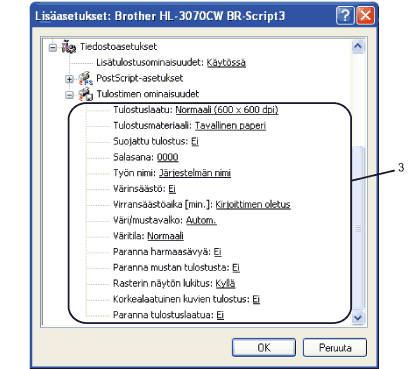| • | Tulostuslaatu Valittavissa ovat seuraavat tulostuslaadun asetukset. | • | Normaali 600 × 600 dpi. Suositellaan tavalliseen tulostukseen. Hyvä tulostuslaatu ja kohtuullinen tulostusnopeus. | | • | Hieno 2400 dpi -luokka. Hienoin tulostustapa. Käytä tätä, kun tulostat tarkkoja kuvia, esimerkiksi valokuvia. Koska tulostustietoa on huomattavasti normaalia enemmän, käsittely-/tiedonsiirtoaika on pitempi ja tulostus hitaampaa.  Vinkki | • | Tulostusnopeus vaihtelee valitun tulostuslaatuasetuksen mukaan. Korkealaatuinen tulostus on hitaampaa ja heikompilaatuinen tulostus nopeampaa. | | • | HL-3040CN voi tulostaessa Hieno-tilassa näyttää viestin Muisti täynnä. Jos näin tapahtuu, lisää muistia. Katso Lisämuistin asennus. |
|
|
| • | Tulostusmateriaali Kirjoittimessa voidaan käyttää seuraavia materiaalityyppejä. Valitse oikea paperityyppi parhaan tulostuslaadun varmistamiseksi. Tavallinen paperi | Ohut paperi | Paksu paperi | Paksumpi paperi | Hienopaperi | Kirjekuoret |
Kuori, paksu | Kuori, ohut | Kirjekuoret | Tarra |
|
| • | Suojattu tulostus Suojattu tulostus mahdollistaa asiakirjojen suojaamisen salasanalla, kun ne lähetetään tulostimeen. Vain salasanan tuntevat pystyvät tulostamaan ne. Koska asiakirjat ovat suojattuna kirjoittimessa, on annettava salasana tulostimen ohjauspaneelilla. Suojatuilla asiakirjoilla on oltava Salasana ja Työn nimi. |
| • | Salasana Valitse salasana laitteeseen lähetettävälle suojatulle asiakirjalle alasvetovalikosta. |
| • | Työn nimi Valitse suojatulle asiakirjalle Työn nimi alasvetovalikosta. |
| • | Värinsäästö Tällä toiminnolla voi säästää värijauhetta. Valittaessa Värinsäästö-tilan asetukseksi Kyllä, tulosteesta tulee vaaleampi. Oletusasetus on Ei.  Vinkki | | Emme suosittele toimintoa Värinsäästö valokuvien tai harmaa sävykuvien tulostukseen. |
|
| • | Lepotila
Jos kirjoitin ei vastaanota tietoja tietyn ajanjakson sisällä, se siirtyy lepotilaan. Lepotilassa kirjoitin on ikään kuin virta olisi katkaistuna. Kun valitset vaihtoehdon Kirjoittimen oletus, aikakatkaisuasetus on tehtaalla määritelty aika, jota voidaan muuttaa tulostinohjaimen (ajurin) asetuksista tai tulostimesta. Kun kirjoitin on lepotilassa, nestekidenäytössä on Lepotilassa, mutta kirjoitin voi edelleen vastaanottaa tietoja. Kun kirjoitin vastaanottaa tulostustiedoston tai asiakirjan tai kun Go-painiketta painetaan, kirjoitin palaa automaattisesti käyttövalmiuteen ja aloittaa tulostuksen. |
| • | Väri/mustavalko Valittavissa ovat seuraavat väri tilat: | • | väri Laite tulostaa kaikki sivut täys väri tilassa. | | • | Mustavalko Kun Mustavalko-tila on valittuna, asiakirja tulostetaan harmaa sävyisinä. | | • | Autom. Kirjoitin tarkistaa, onko asiakirjassa värejä. Jos väriä kirjoitin tulostaa asiakirjan värillisenä. Jos väriä ei havaita, kirjoitin tulostaa asiakirjan mustavalkoisena. Tulostus voi hidastua. |
 Vinkki | | Jos syaani, magenta tai keltainen väriaine loppuu, Mustavalko-asetus mahdollistaa tulostamisen niin kauan kuin mustaa väriainetta riittää. |
|
| • | Väritila Värin täsmäytystilalla on seuraavat vaihtoehdot: | • | Normaali Tämä on oletus väri tila. | | • | Kirkas Kaikkien osien värit säätyvät kirkas värisemmiksi. | | • | Ei mitään |
|
| • | Paranna harmaasävyä Sävytettyjen alueiden kuvaa voidaan parantaa. |
| • | Paranna mustan tulostusta Jos mustan grafiikan tulostus ei onnistu oikein, valitse tämä asetus. |
| • | Rasterin näytön lukitus Estää muita sovelluksia muokkaamasta rasteriasetuksia. Oletusasetus on Kyllä. |
| • | Korkealaatuinen kuvien tulostus Kuva voidaan tulostaa korkealaatuisena. Jos toiminnon Korkealaatuinen kuvien tulostus asetuksena on Kyllä, tulostus on hitaampaa. |
| • | Paranna tulostuslaatua Tällä toiminnolla voidaan korjata tulostuslaadussa ilmennyttä ongelmaa. | • | Vähennä paperin käyristymistä Valittaessa tämä asetus paperin käyristyminen voi vähentyä. Jos tulostetaan vain muutama sivu, ei tätä asetusta tarvitse valita. Suositamme käytettäväksi kirjoitinohjaimen asetuksen Tulostusmateriaali arvona ohutta.  Vinkki | | Tämä toiminto alentaa kirjoittimen kiinnitysprosessin lämpötilaa. |
| | • | Paranna värin kiinnitystä Jos valitset tämän asetuksen, värin kiinnitys paperiin voi parantua. Jos tämä valinta ei paranna tilannetta riittävästi, valitse Paksumpi paperi asetuksissa Tulostusmateriaali-asetuksissa.  Vinkki | | Tämä toiminto nostaa kirjoittimen kiinnitysprosessin lämpötilaa. |
|
|